Configurare l'iterazione più recente di soluzione Azure VMware metriche di integrità e prestazioni del cloud privato
Questo articolo illustra come sfruttare l'iterazione più recente delle metriche disponibili per monitorare il cloud privato soluzione Azure VMware.
soluzione Azure VMware offre agli utenti una serie di metriche di prestazioni e integrità di alto livello per offrire visibilità sull'integrità e sulle prestazioni di un cloud privato soluzione Azure VMware. Dall'inizio del 2024 è stato introdotto un altro set di metriche identiche con la parola "(new)", in cui sono stati introdotti una serie di miglioramenti alla stabilità, all'affidabilità e alle prestazioni di queste metriche per offrire agli utenti un'esperienza migliore rispetto al set di metriche meno recente.
Visualizzare le metriche soluzione Azure VMware
Nel cloud privato soluzione Azure VMware selezionare Metriche nella sezione Monitoraggio. Quindi, nell'elenco a discesa Metrica scegliere una metrica contenente la parola "(new)". Queste metriche più recenti sono basate sul motore delle metriche migliorato, offrendo la massima affidabilità e stabilità. Le metriche monitorano elementi come l'utilizzo della memoria, l'utilizzo dell'archivio dati e la CPU nel cloud privato soluzione Azure VMware.
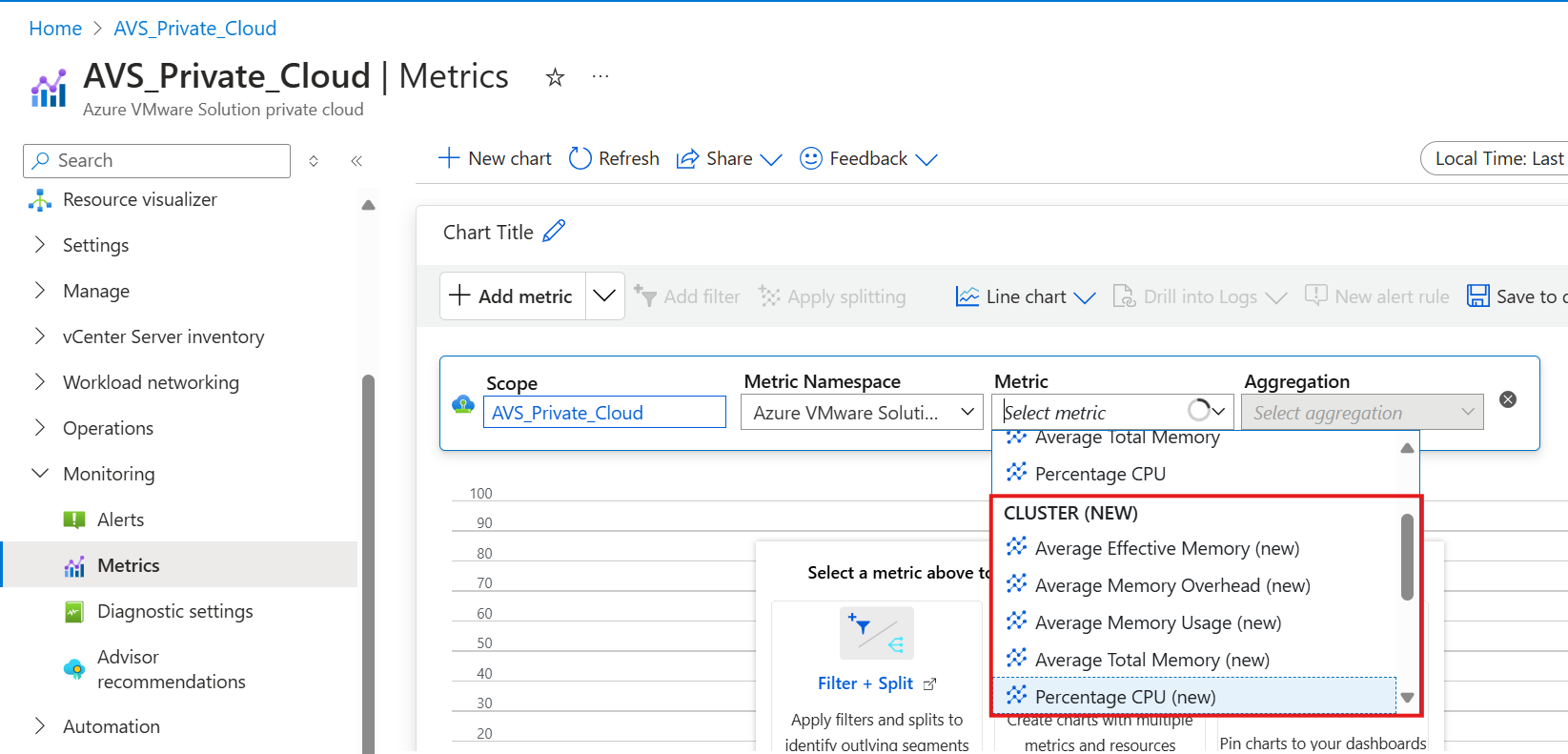
Configurazione di un grafico
Selezionare una metrica per cui si vuole creare un grafico, ad esempio "Percentuale CPU (nuova)" in questo esempio. A tale scopo, verrà visualizzato un grafico simile a quello seguente che mostra una serie temporale per la metrica selezionata.
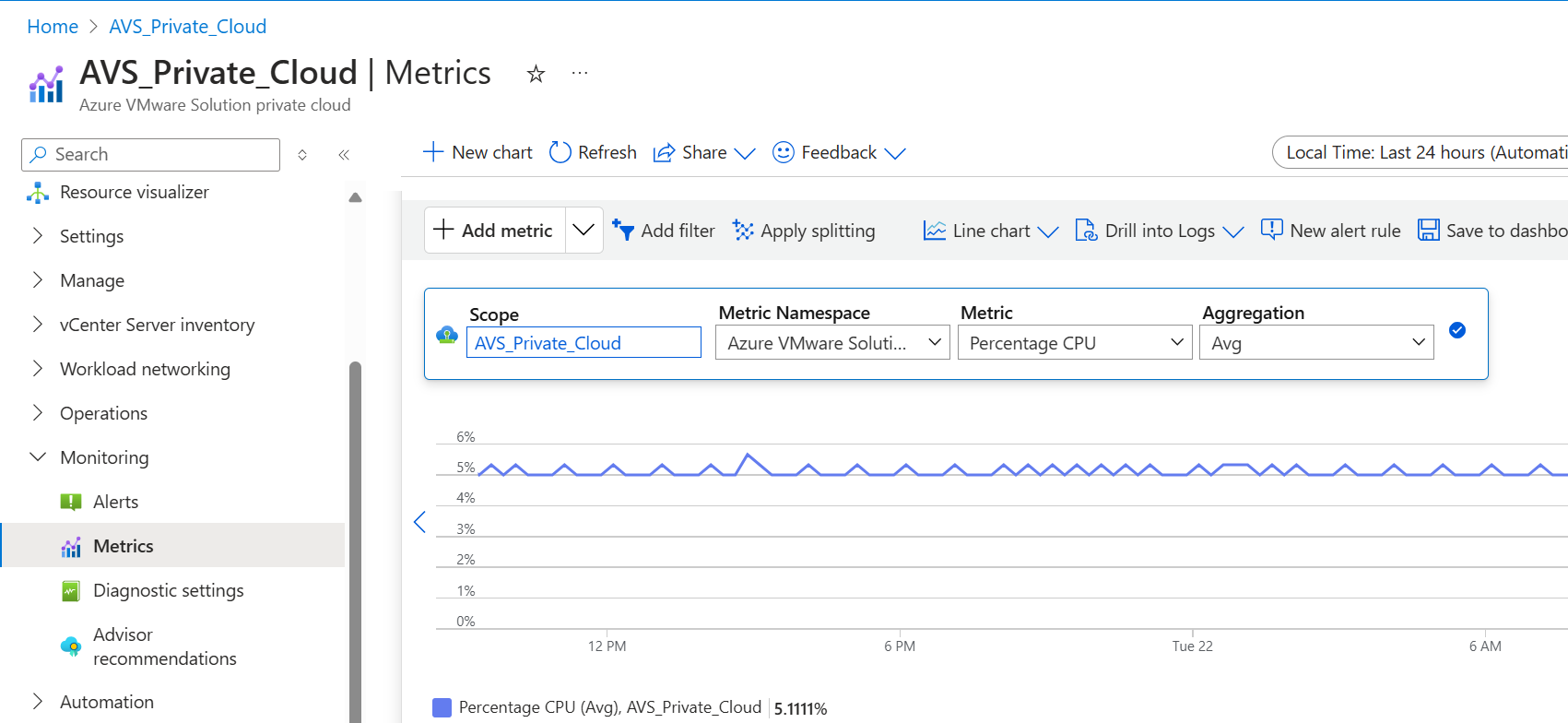
È possibile attivare o disattivare l'intervallo di tempo per cui si è interessati a questa metrica semplicemente selezionando il pulsante finestra temporale nell'angolo in alto a destra. La finestra predefinita per la metrica selezionata sarà di 24 ore.
Quando si è pronti per il salvataggio, fare clic su Salva nel dashboard e selezionare una delle opzioni presentate per la posizione in cui verrà visualizzata questa metrica.
Inviare metriche ad altre soluzioni di monitoraggio usando le nuove metriche
È anche possibile passare il puntatore del mouse su ogni metrica nell'elenco a discesa Metrica per visualizzare l'ID metrica. È possibile usare questo ID metrica negli strumenti di monitoraggio di terze parti per monitorare il cloud privato soluzione Azure VMware.
Importante
Si consiglia vivamente a tutti gli utenti, la prima volta e la ripetizione, di eseguire la migrazione alle nuove metriche con suffisso "(new)".
Per coloro che hanno usato le metriche in precedenza e hanno compilato il monitoraggio in strumenti e configurazioni downstream che si basano sugli ID delle metriche precedenti, la tabella seguente fornisce gli ID delle metriche più recenti corrispondenti che è possibile usare per lo stesso set di metriche per eseguire facilmente la transizione all'uso del set più recente di metriche:
| Nome metrica (come visualizzato nel portale) | ID metrica corrente | Nuovo ID metrica |
|---|---|---|
| Disco archivio dati usato | UsedLatest | DiskUsedLatest |
| Capacità totale disco archivio dati | CapacityLatest | CapacityLatest |
| Memoria effettiva media | EffectiveMemAverage | ClusterSummaryEffectiveMemory |
| Memoria totale media | TotalMbAverage | ClusterSummaryTotalMemCapacityMB |
| Overhead medio della memoria | OverheadAverage | MemOverheadAverage |
| Utilizzo medio memoria | UsageAverage | MemUsageAverage |
| Percentuale CPU | EffectiveCpuAverage | CpuUsageAverage |
| Percentuale disco archivio dati usato | DiskUsedPercentage | DiskUsedPercentage |